Apakah Anda ingin mengunduh video favorit Anda, apa pun situs web yang Anda gunakan? Jika demikian, Anda harus membaca tutorial ini. Posting ini dibuat untuk mengajarkan semua pengguna cara terbaik mengunduh berbagai video di situs web mana pun dengan cepat. Kami menawarkan berbagai cara, seperti mengunduh video dari browser, menggunakan ekstensi Chrome, dan banyak lagi. Jika Anda ingin mendapatkan semua informasi sekaligus, maka ada alasan bagi Anda untuk menjadi bagian dari posting ini. Dengan itu, baca tutorial ini untuk mempelajari semua cara terbaik untuk mengunduh video dari situs web mana pun.
Bagian 1. Unduh Video dari Situs Web Mana Pun dengan Pengunduh Online
Menggunakan Pengunduh Video Online Gratis
Jika Anda ingin mengunduh video Anda dengan cepat, gunakan Pengunduh Video Online Gratis. Alat daring ini memungkinkan Anda mengunduh video dengan memasukkan tautan. Dengan itu, Anda dapat mengunduh video ke komputer tanpa repot. Hal baiknya adalah Anda dapat menavigasi semua fungsi alat karena UI-nya mudah dipahami dan lugas. Selain itu, alat ini memungkinkan Anda mengedit data tag video untuk mengubah semua parameter berdasarkan kebutuhan Anda. Plus, Anda bisa mendapatkan video dari situs web mana pun, seperti Dailymotion, YouTube, Facebook, Instagram, dan lainnya. Jadi, untuk mengunduh video apa pun dari situs web, lihat langkah-langkah di bawah ini.
Langkah 1Pertama, dapatkan URL video yang ingin Anda unduh dari situs web mana pun. Setelah itu, akses Free Online Video Downloader. Kemudian, tempel tautan video dari kotak teks dan klik Unduh.
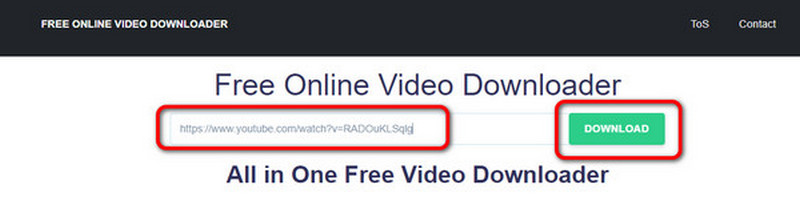
Langkah 2Halaman web lain akan muncul di layar Anda. Anda dapat mengedit nama file, data tag, dan parameter lainnya. Klik Unduh untuk menyimpan video sepenuhnya di komputer Anda.
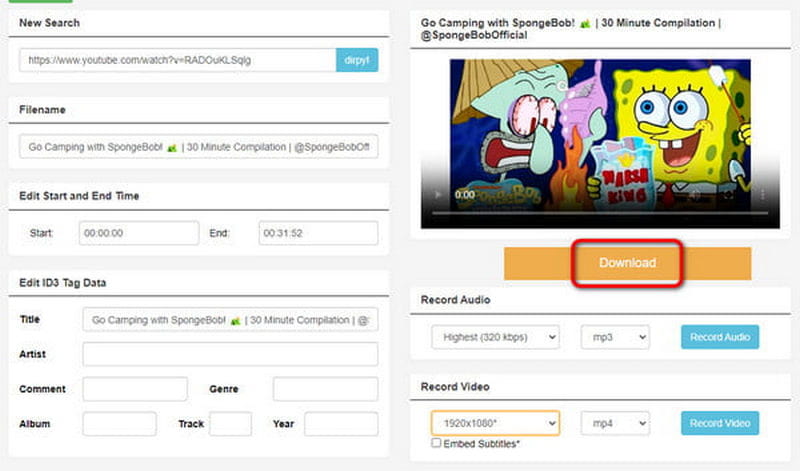
Unduh Video Online Menggunakan Video Downloader
Pengunduh Video adalah alat andal lain yang dapat membantu Anda mengunduh video dari situs web mana pun. Anda dapat mengandalkan alat ini karena alat ini juga dapat menangani berbagai situs web, terutama saat mendapatkan dan menyalin tautan video yang ingin Anda unduh. Alat ini juga memiliki cara sederhana untuk mengunduh video, sehingga cocok untuk semua pengguna. Satu-satunya kekurangan alat ini adalah terkadang alat ini tidak mengunduh video dengan benar, terutama saat koneksi internet Anda buruk. Jika Anda ingin mencoba kemampuan alat ini, lihat langkah-langkah di bawah ini untuk mempelajari cara mengunduh video apa pun dari situs web mana pun.
Langkah 1Kunjungi situs web mana saja dan salin tautan ke video tersebut. Kemudian, Anda dapat melanjutkan ke prosedur berikut.
Langkah 2Klik Pengunduh Video Apa Pun fungsi dari Pengunduh Video halaman web utama. Setelah itu, halaman web lain akan muncul di layar Anda.
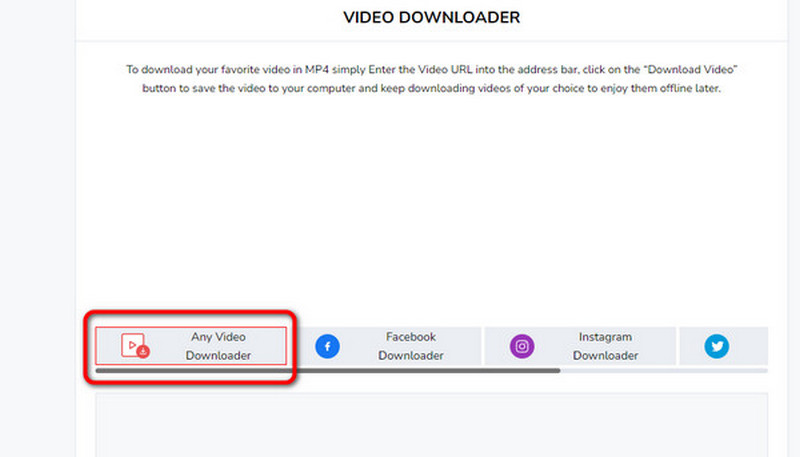
Langkah 3Tempel tautan video yang disalin ke kotak teks untuk langkah terakhir. Kemudian, klik Unduh tombol. Setelah Anda melakukan ini, video akan ada di perangkat Anda.
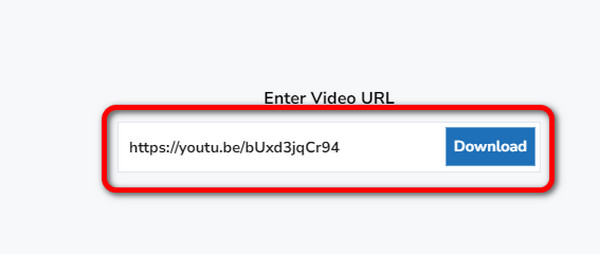
Bagian 2. Unduh Video dari Situs Web Mana Pun dengan Ekstensi Chrome
Mengunduh Video Menggunakan Ekstensi Video Downloader Plus
NS Pengunduh Video Plus adalah salah satu ekstensi Chrome terbaik yang bisa Anda dapatkan untuk mengunduh video dari situs web mana pun. Alat ini mudah dan gratis untuk digunakan, yang menjadikannya pengunduh video daring yang bagus. Selain itu, alat ini memungkinkan Anda memilih format dan kualitas video yang sesuai dengan preferensi Anda. Tapi tunggu, masih ada lagi. Video Downloader Plus dapat mengunduh video lebih cepat daripada pengunduh lainnya, sehingga Anda bisa mendapatkan video Anda segera setelah mengunduhnya. Jika menurut Anda alat ini diperlukan, mari unduh video dari situs web mana pun secara gratis.
Langkah 1Buka browser Anda dan akses Pengunduh Video Plus ekstensi. Kemudian, klik Tambahkan ke Chrome untuk memasukkannya ke ekstensi Anda.
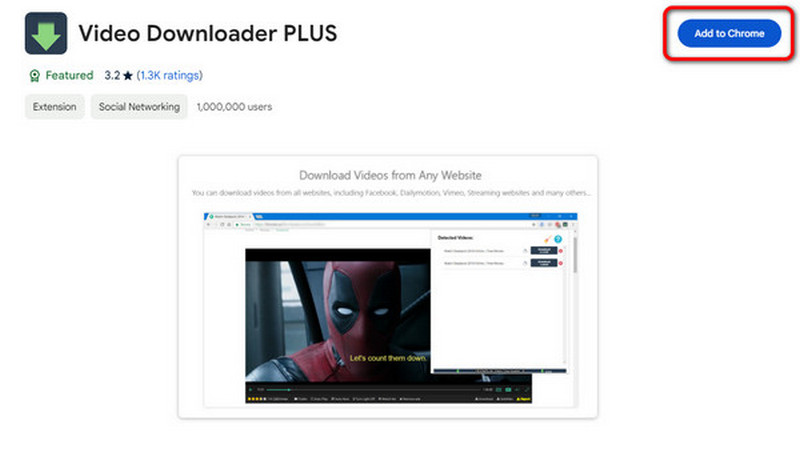
Langkah 2Setelah itu, Anda dapat melanjutkan dengan video yang ingin Anda unduh. Kemudian, pergi ke sudut atas halaman web, klik Perpanjangan tombol dan pilih Pengunduh Video Plus.
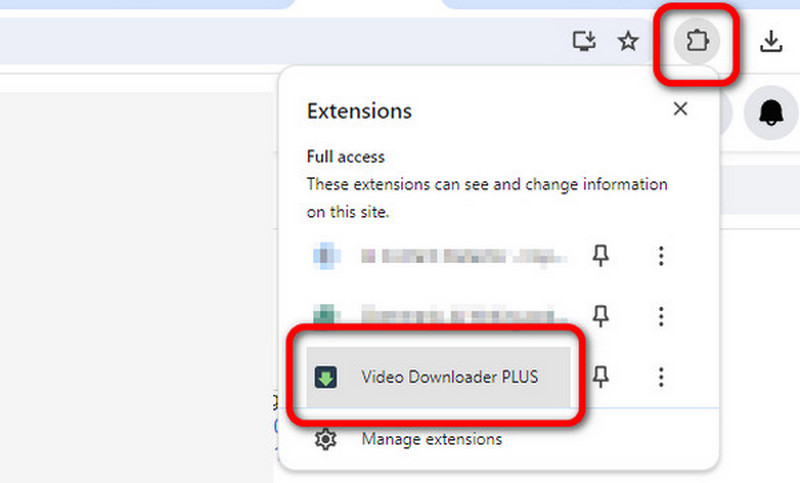
Langkah 3Setelah itu, Anda akan melihat video pada ekstensi tersebut. Klik Unduh untuk mulai mengunduh video. Setelah itu, Anda sudah siap. Sekarang Anda dapat memutar video yang telah Anda unduh di komputer Anda.
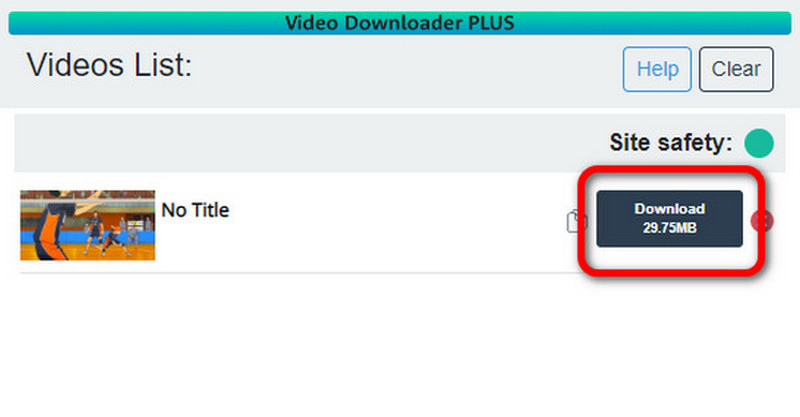
Mengunduh Video Menggunakan Ekstensi Video DownloadHelper
Jika Anda masih mencari ekstensi Chrome lain untuk mengunduh video dari situs web mana pun, jangan lewatkan Pembantu Unduh Video. Seperti ekstensi lain yang telah kita bahas, proses pengunduhannya sederhana dan cepat. Ekstensi ini juga gratis, jadi Anda tidak perlu mengeluarkan uang untuk mengunduh video favorit Anda. Alat ini juga dapat mendukung berbagai format dan resolusi video hingga 1080p. Jadi, untuk mengunduh video streaming dari situs web mana pun, periksa detailnya di bawah ini.
Langkah 1Setelah menambahkan ekstensi Video DownloadHelper, Anda dapat mengunjungi situs web mana pun dengan video yang Anda inginkan.
Langkah 2Kemudian, pergi ke Perpanjangan bagian dan pilih Pembantu Unduh Video ekstensi. Setelah memilih ekstensi, Anda akan melihat video yang ingin diunduh.
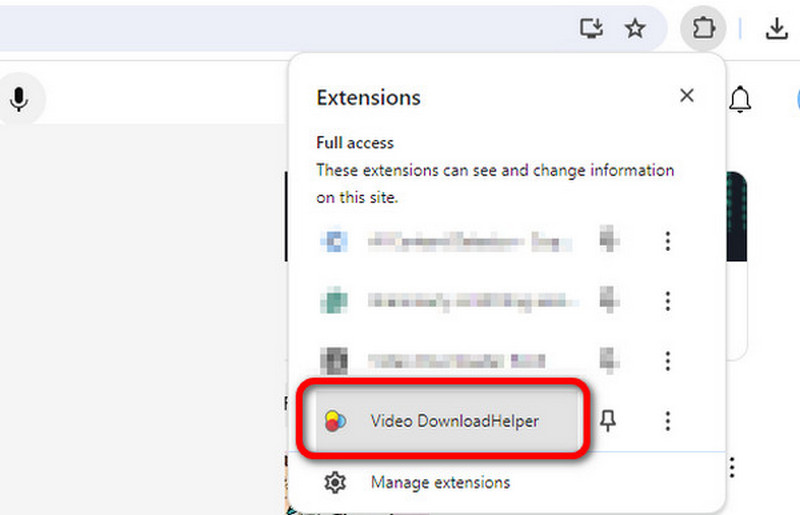
Langkah 3Terakhir, klik Unduh untuk mulai mengunduh video.
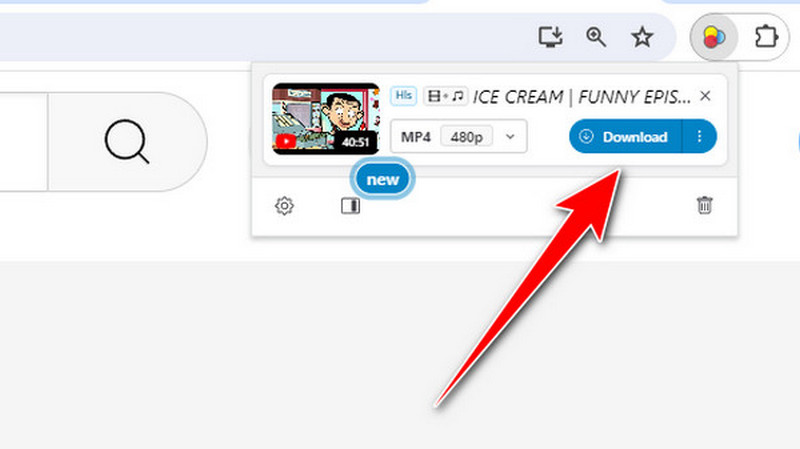
Bagian 3. Ambil Video dari Situs Web Mana Pun dengan Kualitas Video Terbaik
Selain mengunduh, ada cara mudah lain untuk mendapatkan video: perekaman layar. Jadi, jika Anda ingin mempelajari proses perekaman layar terbaik, bagian ini memiliki wawasan terbaik untuk Anda. Kami akan mengajarkan Anda untuk merekam video di layar Anda menggunakan Perekam Layar AVAide. Ini adalah program offline yang mampu merekam layar komputer Anda tanpa masalah. Selain itu, program ini menawarkan berbagai cara untuk merekam layar. Anda dapat menggunakan opsi Layar penuh untuk merekam seluruh layar. Anda juga dapat menggunakan Kustom untuk menyesuaikan layar. Selain itu, yang membuatnya unik adalah program ini juga memungkinkan Anda mengedit video yang direkam di bagian Pratinjau. Anda dapat menyempurnakan video menggunakan berbagai fungsi, seperti pemotong, pemangkas, pemisah, editor metadata, dll. Jadi, jika Anda ingin menjelajahi lebih lanjut fungsi program ini, kami sarankan untuk segera menggunakannya. Anda dapat menggunakan langkah-langkah sederhana di bawah ini untuk merekam video.
Langkah 1Klik Download Gratis untuk mengakses program dengan mudah di komputer Anda. Kemudian, mulailah prosedur perekaman.

COBA GRATIS Untuk Windows 7 atau lebih baru
 Unduh Aman
Unduh Aman
COBA GRATIS Untuk Mac OS X 10.13 atau lebih baru
 Unduh Aman
Unduh AmanLangkah 2Anda dapat memilih Penuh opsi untuk merekam seluruh layar saat antarmuka muncul. Jika Anda ingin menyesuaikan layar, pilih Kebiasaan pilihan.
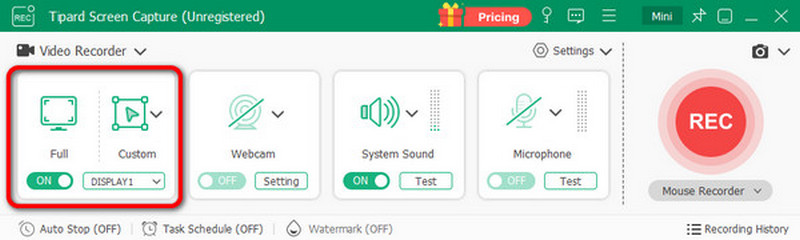
Langkah 3Setelah itu, klik REKAM untuk memulai proses perekaman. Pastikan video Anda sudah diatur karena perekaman akan dimulai setelah hitungan mundur 3 detik. Jika Anda sudah selesai merekam, klik Merah tombol.
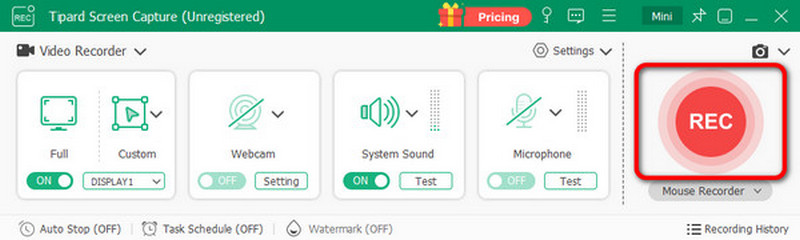
Langkah 4Dari Sebelumnya bagian, Anda dapat memeriksa video yang direkam. Anda juga dapat mengedit video sesuai dengan preferensi Anda. Untuk menyimpan video, klik Ekspor tombol.
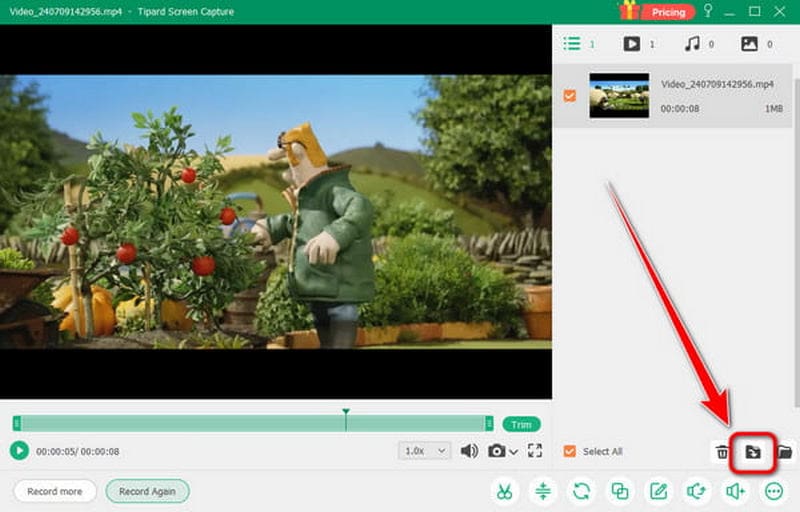
Ke mengunduh video apa pun dari situs web mana pun, Anda harus membaca seluruh konten ini. Kami telah menyediakan banyak metode yang dapat Anda periksa untuk mencapai tujuan utama Anda. Ditambah lagi, jika Anda ingin mendapatkan video dengan merekam, gunakan AVAide Screen Recorder. Perekam offline ini dapat memberi Anda semua fungsi yang diperlukan untuk mendapatkan hasil yang Anda inginkan, menjadikan perangkat lunak ini tangguh dan andal.
Rekam layar, audio, webcam, gameplay, rapat online, serta layar iPhone/Android di komputer Anda.




